Artikel ini membawa anda pengetahuan yang berkaitan tentang excel Terutamanya ia memperkenalkan isu berkaitan tentang fungsi COUNTIF, termasuk cara memasukkan nombor siri yang berbeza, cara mengira bilangan orang yang unik, dsb. Mari kita lihat. pada kandungan di bawah, saya harap ia akan membantu semua orang.

Cadangan pembelajaran yang berkaitan: tutorial cemerlang
1. Nombor siri yang berbeza
seperti yang ditunjukkan dalam rajah di bawah , Untuk memasukkan nombor siri mengikut jabatan dalam lajur A, nombor siri jabatan berbeza bermula dari 1.

Masukkan formula dalam sel A2 dan salin ke bawah:
=COUNTIF(B$2:B2,B2)
Fungsi COUNTIF Kawasan statistik ialah B$2:B2, B2 pertama ialah rujukan mutlak kepada baris, dan B2 kedua ialah rujukan relatif. Apabila formula disalin ke bawah, ia akan menjadi B$2:B3, B$2:B4... kawasan yang sentiasa berkembang dan bilangan jabatan dalam lajur B dikira daripada kawasan dinamik ini.
2. Kira bilangan orang unik
Seperti yang ditunjukkan dalam rajah di bawah, kira bilangan orang unik dalam lajur C.
Formulanya ialah:
=SUMPRODUCT(1/COUNTIF(A2:A14,A2:A14))
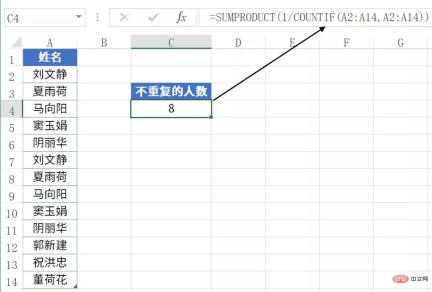
Ini adalah sepuluh Formula yang biasa digunakan untuk mengira bilangan data tidak berulang mengandungi logik matematik mudah:
Sebarang data yang diulang N kali, jumlah N 1/N ialah 1.
Bahagian "COUNTIF(A2:A14,A2:A14)" dalam formula ialah pengiraan tatasusunan dan fungsinya adalah untuk mengira bilangan kejadian setiap elemen dalam julat sel A2:A14.
Proses operasi adalah bersamaan dengan:
=COUNTIF(A2:A14,A2)
=COUNTIF(A2:A14,A3)
… …
=COUNTIF(A2:A14,A14)
Hasil pengembalian tatasusunan memori ialah:
{2;2;2;2;2;2;2 ;2;2 ;2;1;1;1}
Kemudian bahagikan tatasusunan memori yang dikembalikan dengan 1 untuk mendapatkan hasil berikut:
{0.5;0.5;0.5...;1 ;1;1}
Membahagi dengan 1 adalah bersamaan dengan mengira timbal balik tatasusunan memori yang dikembalikan oleh fungsi COUNTIF.
Untuk memudahkan pemahaman, bahagian perpuluhan dalam hasil langkah ini digantikan dengan pecahan Hasilnya ialah:
{1/2;1/2;1/2;1/. 2;… …;1;1;1}
Jika nilai sel ialah satu-satunya nilai dalam julat, hasil langkah ini ialah 1.
Jika diulang dua kali, hasil langkah ini akan menjadi dua 1/2.
Jika nilai sel berulang 3 kali dalam julat, hasilnya akan menjadi 3 1/3...
Iaitu, jumlah hasil timbal balik yang sepadan dengan setiap elemen ialah masih 1.
Akhir sekali, gunakan fungsi SUMPRODUCT untuk mengira jumlah bilangan orang unik.
3. Ekstrak senarai bukan pendua
Seperti yang ditunjukkan dalam rajah di bawah, anda perlu mengekstrak senarai bukan pendua dalam lajur C.
Formulanya ialah:
=INDEX(C:C,1 MATCH(0,COUNTIF(E$1:E1,C$2:C$15),0))&””
Perhatikan bahawa ini ialah formula tatasusunan Selepas pengeditan selesai, tekan Ctrl Shift dan tekan Enter.

Mula-mula gunakan fungsi COUNTIF untuk mencari nombor setiap data dalam kawasan sel C$2:C$15 dalam kawasan sel di atas kedudukan formula. Mengembalikan tatasusunan yang terdiri daripada 0 dan 1. Jika elemen dalam julat sel C$2:C$15 muncul di atas formula, hasilnya ialah 1 jika ia tidak muncul, hasilnya ialah 0;
Sama seperti dalam contoh pertama, parameter pertama fungsi COUNTIF ialah julat lanjutan dan hasil pengekstrakan formula akan digunakan semula.
Kemudian gunakan fungsi MATCH untuk mencari kedudukan 0 pertama dalam tatasusunan yang dikembalikan oleh fungsi COUNTIF, iaitu untuk mencari kedudukan kejadian pertama data.
Memandangkan baris tajuk jadual data menduduki 1 baris, menambah 1 pada nombor ini ialah kedudukan lajur data unik yang perlu diekstrak dalam jadual data.
Kemudian gunakan fungsi INDEX dan gunakan hasil pengiraan fungsi MATCH sebagai nilai indeks untuk mengekstrak data pada kedudukan yang sepadan dalam lajur C.
Fungsi ini lebih mudah difahami jika anda melihat dari hujung.
Cadangan pembelajaran berkaitan: tutorial cemerlang
Atas ialah kandungan terperinci Ringkasan penggunaan fungsi COUNTIF dalam Excel. Untuk maklumat lanjut, sila ikut artikel berkaitan lain di laman web China PHP!
 Formula Median di Excel - Contoh PraktikalApr 11, 2025 pm 12:08 PM
Formula Median di Excel - Contoh PraktikalApr 11, 2025 pm 12:08 PMTutorial ini menerangkan cara mengira median data berangka dalam Excel menggunakan fungsi median. Median, ukuran utama kecenderungan pusat, mengenal pasti nilai pertengahan dalam dataset, yang menawarkan perwakilan yang lebih mantap dari Tenden Central
 COUNTIF SPREWEET COUNTIF Google dengan contoh formulaApr 11, 2025 pm 12:03 PM
COUNTIF SPREWEET COUNTIF Google dengan contoh formulaApr 11, 2025 pm 12:03 PMMenguasai sheet google countif: panduan komprehensif Panduan ini meneroka fungsi countif serba boleh di Helaian Google, menunjukkan aplikasinya di luar pengiraan sel mudah. Kami akan merangkumi pelbagai senario, dari perlawanan tepat dan separa ke Han
 Buku Kerja Dikongsi Excel: Cara berkongsi fail Excel untuk beberapa penggunaApr 11, 2025 am 11:58 AM
Buku Kerja Dikongsi Excel: Cara berkongsi fail Excel untuk beberapa penggunaApr 11, 2025 am 11:58 AMTutorial ini menyediakan panduan komprehensif untuk berkongsi buku kerja Excel, meliputi pelbagai kaedah, kawalan akses, dan resolusi konflik. Versi Excel Moden (2010, 2013, 2016, dan kemudian) Memudahkan pengeditan kolaboratif, menghapuskan keperluan untuk m
 Cara Menukar Excel ke JPG - Simpan .xls atau .xlsx Sebagai Fail ImejApr 11, 2025 am 11:31 AM
Cara Menukar Excel ke JPG - Simpan .xls atau .xlsx Sebagai Fail ImejApr 11, 2025 am 11:31 AMTutorial ini meneroka pelbagai kaedah untuk menukar fail .xls ke imej .jpg, merangkumi kedua-dua alat Windows terbina dalam dan penukar dalam talian percuma. Perlu membuat persembahan, berkongsi data spreadsheet dengan selamat, atau merancang dokumen? Menukar yo
 Nama Excel dan Rentang Dinamakan: Cara Menentukan dan Menggunakan dalam FormulaApr 11, 2025 am 11:13 AM
Nama Excel dan Rentang Dinamakan: Cara Menentukan dan Menggunakan dalam FormulaApr 11, 2025 am 11:13 AMTutorial ini menjelaskan fungsi nama -nama Excel dan menunjukkan bagaimana untuk menentukan nama untuk sel, julat, pemalar, atau formula. Ia juga meliputi penyuntingan, penapisan, dan memadam nama yang ditetapkan. Nama Excel, sementara sangat berguna, sering melampaui
 Sisihan piawai Excel: Contoh fungsi dan formulaApr 11, 2025 am 11:01 AM
Sisihan piawai Excel: Contoh fungsi dan formulaApr 11, 2025 am 11:01 AMTutorial ini menjelaskan perbezaan antara sisihan piawai dan kesilapan piawai min, membimbing anda pada fungsi Excel yang optimum untuk pengiraan sisihan piawai. Dalam statistik deskriptif, sisihan min dan piawai adalah intrinsi
 Akar persegi dalam excel: fungsi sqrt dan cara lainApr 11, 2025 am 10:34 AM
Akar persegi dalam excel: fungsi sqrt dan cara lainApr 11, 2025 am 10:34 AMTutorial Excel ini menunjukkan cara mengira akar persegi dan akar n. Mencari akar persegi adalah operasi matematik yang biasa, dan Excel menawarkan beberapa kaedah. Kaedah untuk mengira akar persegi di Excel: Menggunakan fungsi SQRT: The
 Asas Helaian Google: Ketahui cara bekerja dengan hamparan GoogleApr 11, 2025 am 10:23 AM
Asas Helaian Google: Ketahui cara bekerja dengan hamparan GoogleApr 11, 2025 am 10:23 AMBuka kunci kekuatan lembaran Google: Panduan Pemula Tutorial ini memperkenalkan asas -asas Google Sheets, alternatif yang kuat dan serba boleh kepada MS Excel. Ketahui cara untuk menguruskan spreadsheet dengan mudah, memanfaatkan ciri -ciri utama, dan bekerjasama


Alat AI Hot

Undresser.AI Undress
Apl berkuasa AI untuk mencipta foto bogel yang realistik

AI Clothes Remover
Alat AI dalam talian untuk mengeluarkan pakaian daripada foto.

Undress AI Tool
Gambar buka pakaian secara percuma

Clothoff.io
Penyingkiran pakaian AI

AI Hentai Generator
Menjana ai hentai secara percuma.

Artikel Panas

Alat panas

EditPlus versi Cina retak
Saiz kecil, penyerlahan sintaks, tidak menyokong fungsi gesaan kod

VSCode Windows 64-bit Muat Turun
Editor IDE percuma dan berkuasa yang dilancarkan oleh Microsoft

MinGW - GNU Minimalis untuk Windows
Projek ini dalam proses untuk dipindahkan ke osdn.net/projects/mingw, anda boleh terus mengikuti kami di sana. MinGW: Port Windows asli bagi GNU Compiler Collection (GCC), perpustakaan import yang boleh diedarkan secara bebas dan fail pengepala untuk membina aplikasi Windows asli termasuk sambungan kepada masa jalan MSVC untuk menyokong fungsi C99. Semua perisian MinGW boleh dijalankan pada platform Windows 64-bit.

SublimeText3 Linux versi baharu
SublimeText3 Linux versi terkini

DVWA
Damn Vulnerable Web App (DVWA) ialah aplikasi web PHP/MySQL yang sangat terdedah. Matlamat utamanya adalah untuk menjadi bantuan bagi profesional keselamatan untuk menguji kemahiran dan alatan mereka dalam persekitaran undang-undang, untuk membantu pembangun web lebih memahami proses mengamankan aplikasi web, dan untuk membantu guru/pelajar mengajar/belajar dalam persekitaran bilik darjah Aplikasi web keselamatan. Matlamat DVWA adalah untuk mempraktikkan beberapa kelemahan web yang paling biasa melalui antara muka yang mudah dan mudah, dengan pelbagai tahap kesukaran. Sila ambil perhatian bahawa perisian ini






